パソコンを起動すると Windows のロゴまたはメーカーのロゴの下にグルグル回るマークが表示されますよね、あのロゴが最初は Windows のだったのにマザーボードの BIOS のアップデートやら色々と作業をしていたら、マザーボードのメーカーのロゴに変わってしまったので元に戻したいというご質問を頂きました、そこで手持ちのパソコンに「ASRock」と「ASUS」のマザーボードを使用したパソコンがありましたので、今回は「ASRock」のマザーボードでパソコン起動時に表示されるロゴを変更する方法をご紹介したいと思います、ただし同じ「ASRock」製のマザーボードだとしても BIOS のバージョンや種類などで設定が違う場合もあるので、「この辺りの設定項目にあるんだな~」くらいの大体の参考程度にお考えください。
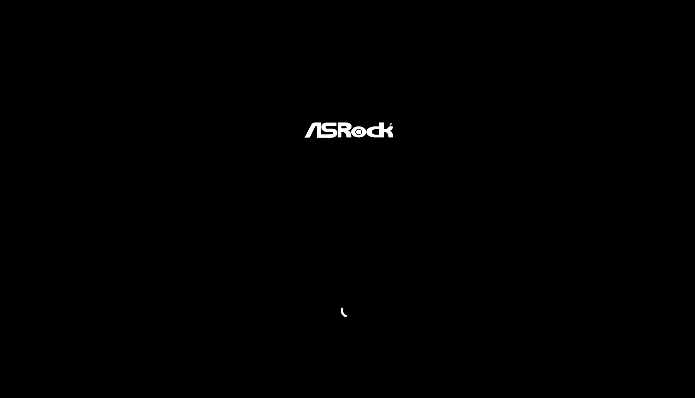
まずは上の画像を御覧ください、「ASRock」のロゴの下にグルグルと円を描いて回るマークが表示されていますが、これがパソコンを起動した時に表示される読み込み画面です、システムファイルやドライバーなどを読み込んでいる状態ですね、元々はここに Windows のロゴが表示されていたようなのですが、マザーボードのアップデートなど色々と作業をしている内に上の画像のようにマザーボードのメーカーのロゴになってしまったらしいので、これを元の Windows のロゴに戻してみましょう。
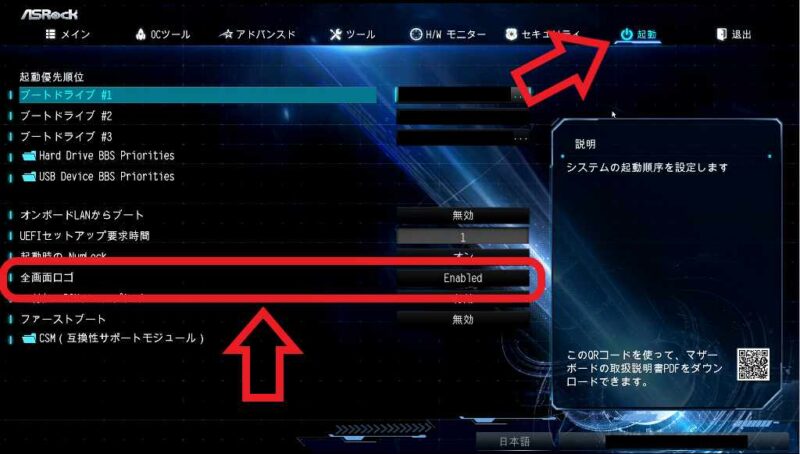
まずはマザーボードの BIOS(UEFI) 画面を開きます、BIOS の開き方はパソコンを起動したら先程のロゴの画面でキーボードで起動キーを押しっぱなしですね、ちなみに ASRock 製のマザーボードならキーボードの「F2」で開くと思います、もしこれでに開かないようなら「Delete」キー押しっなしで試してみましょう、BIOS(UEFI) 画面が開いたら上部のメニューから「起動」をクリックして、起動の設定ページの「全画面ロゴ」の項目を御覧ください。
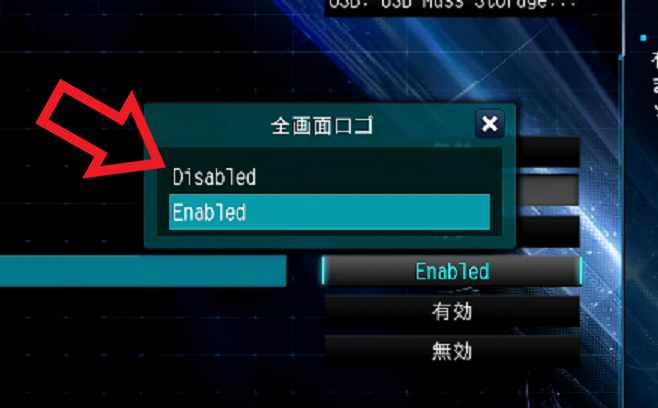
こちらが「Enabled」なら ASRock のロゴが、「Disabled」なら Windows のロゴがパソコンの起動時に表示されるんですよね、ちなみに「Enabled」は有効で「Disabled」は無効という意味です、今回はウインドウズのロゴに戻したいので「Disabled」に設定してみます。
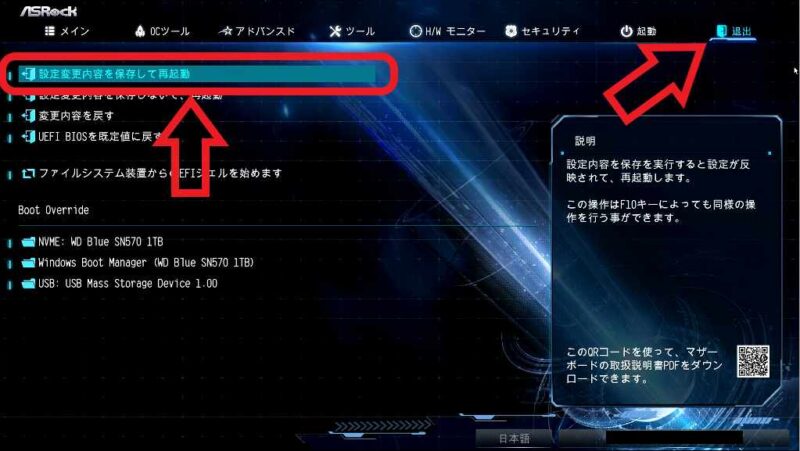
「全画面ロゴ」の設定を変更したら上部メニューの「退出」をクリックして、退出の設定ページが開いたら「設定変更内容を保存して再起動」をクリックしましょう。
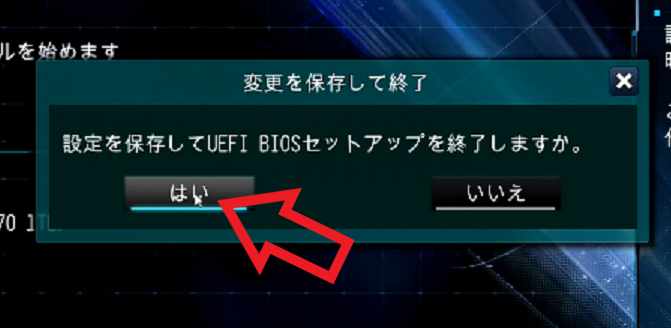
「設定を保存して UEFI BIOS セットアップを終了しますか。」のポップアップが表示されたら「はい」をクリックすれば起動時のロゴの設定は完了ですね。
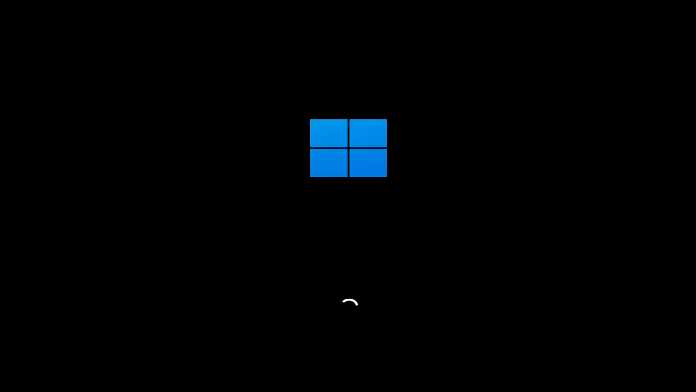
これで上の画像のように読み込み画面を Windows のロゴに戻す事ができました。


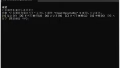

コメント